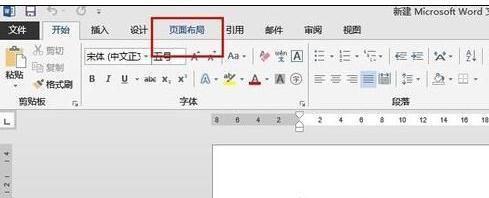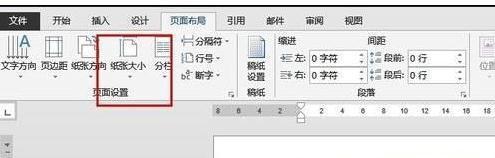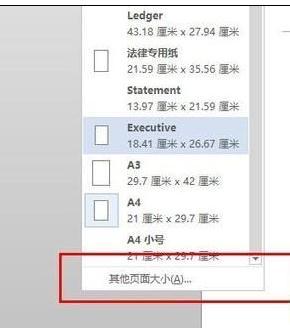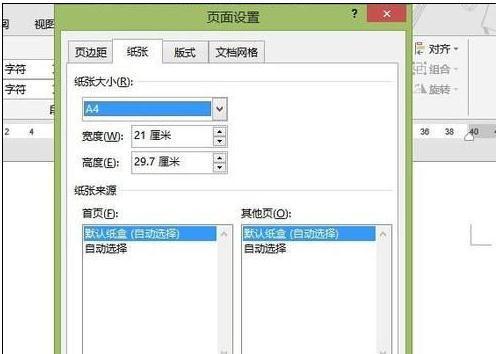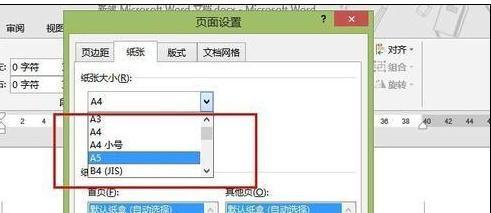word怎么把页距扩大
10-28
在Word中改变页边空白大小,可以让页面看起来更舒服,给读者更好的印象。你可以在写作过程中改变页边空白大小,甚至可以给某段文字单独设置页面边距。这种方法无论是用在改善作业格式上,还是用来修饰个人履历,都能助你一臂之力。下面就教你如何按照自己的需要,改变页边距的大小。
方法一:使用页面布局菜单
1、首先,请大家启动Office2013软件,然后找到Word2013程序,在打开的程序主界面中点击“页面布局”。
2、在打开的“页面布局”中,我们将会看到“纸张大小”选项,点击该选项。
3、然后在接下来的步骤中,点击“其他页面大小”,从而打开“页面设置”。
4、在打开的页面设置中,我们就看到了下面图片所示的下拉菜单选项,可以让我们拥有更多的纸张选择,默认为A4尺寸。
5、最后一个步骤中,选择自己需要的纸张的尺寸,如果需要A3尺寸的纸张,点击选择就可以了,然后点击“确定”,应用文档的设置。
方法二:使用标尺
设置页边距一般在“页面设置”对话框中进行,除此以外,还能在Word的页面视图中直接用标尺对其进行更改。
1、如果当前视图不是页面视图,首先切换为这种视图。
2、如果工作区上方和左侧没有显示标尺,可执行“视图”→“标尺”命令。
3、如果没有显示垂直标尺,执行“工具”→“选项...”,在“视图”选项卡中勾选“页面视图和Web版式视图选项”中的“垂直标尺”项。
4、可见标尺分为蓝——白——蓝三段,水平标尺左侧蓝色区域宽度代表左边距大小,右侧蓝色区域宽度代表右边距宽度;垂直标尺上侧蓝区域高度代表 上边距大小,下部蓝区域高度代表下边距大小。将鼠标指针置于标尺的蓝白区域分隔线位置,其形状将变为双向箭头,按住鼠标左键上下左右拖动,即可改变上下左 右页边距。
注意1、利用标尺改变页边距只能在页面视图中使用。
2、在页面视图中,如果标尺没有显示,可将鼠标指针移向工作区的上侧和左侧(可见一极窄横条或竖条),水平标尺和垂直标尺将自动出现。
3、如果同时按住鼠标的左右键拖动(也可以在按住Alt键的同时按左键拖动),在改变边距的同时,标尺上将出现数字刻度,可以实时查看页边距大小的变化。